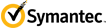
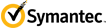
|
В клиенте Symantec Endpoint Protection Small Business Edition можно настроить действия, выполняемые при обнаружении вредоносной программы или угрозы безопасности. Можно настроить первое действие, а также второе действие, выполняемое в случае сбоя первого действия.
|
Примечание: |
Если компьютером управляет администратор и рядом с этими параметрами отображается значок замка, изменить их нельзя, потому что они заблокированы администратором. |
Для всех типов сканирований действия настраиваются одинаковым образом. Для каждого сканирования действия настраиваются независимо. В разных сканированиях можно выбрать разные действия.
Для получения дополнительных сведений о параметрах, участвующих в этих процедурах, щелкните "Справка".
Настройка действий при обнаружении вредоносных программ и угроз безопасности
На боковой панели клиента выберите Изменить параметры или Проверить на наличие угроз.
В диалоговом окне Действия при сканировании выберите категорию или подкатегорию в разделе Вредоносные программы или Угрозы безопасности.
По умолчанию отдельные подкатегории автоматически настроены на применение действий, заданных для всей категории угроз безопасности.
Категории изменяются динамически, по мере того как Symantec получает новую информацию об угрозах.
Для настройки действий только для подкатегории выполните одно из следующих действий.
Выберите первое и второе действие в следующем списке вариантов.
Повторите эти шаги для каждой категории вирусов или угроз, которая должна обрабатываться особым способом, и нажмите кнопку OK.
Если была выбрана категория угроз безопасности, то можно настроить пользовательские действия для отдельных элементов этой категории. Кроме того, можно исключить угрозу безопасности из сканирования. Например, можно исключить программу показа рекламы, применяемую для работы.
Дополнительная информация
Настройка параметров сканирования на наличие вирусов и программ-шпионов